時間:2017-04-27 來源:互聯網 瀏覽量:
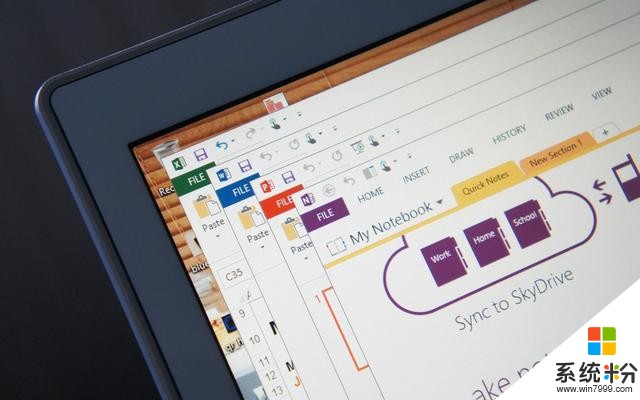
小程序體驗師:劉潤紀
還記得,在一個再普通不過的下午,躺在床上的我突發奇想,曆史上的今天,有沒有發生什麼特殊的事情呢?
經過一番搜索,我發現每一個「普通的一天」,都有可能是偉人改變曆史的一天。
然後,我產生了一個想法:把曆史上的今天收集做成 PPT。
做 PPT 並不是一件容易的事,尤其是對我這樣一個小白。正在手足無措的時候,我突然想起好像有個可以自動生成 PPT 的小程序。很快,我便找到了它——微軟小蜜。
抱著試一試的心態,我打開了這個小程序。
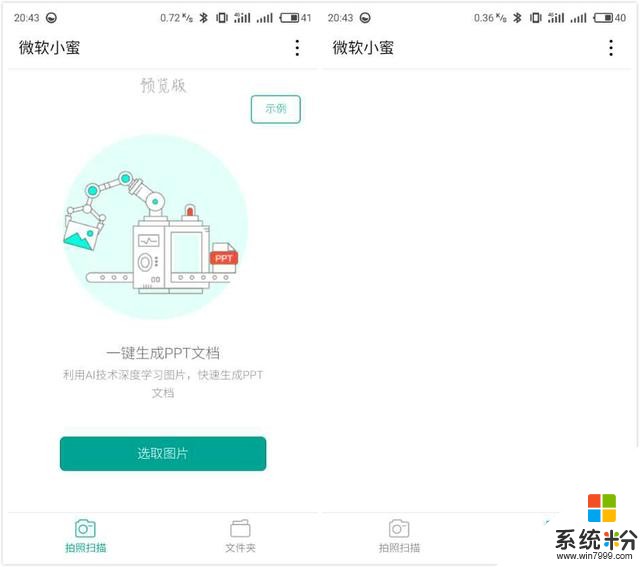
可以看到,「微軟小蜜」的界麵非常簡潔,隻有兩個 tab 欄,一是「拍照掃碼」的主界麵,另一個則是「文件夾」。
看著如此簡潔的界麵,我不禁心生懷疑,這能行嗎……(´・_・`)
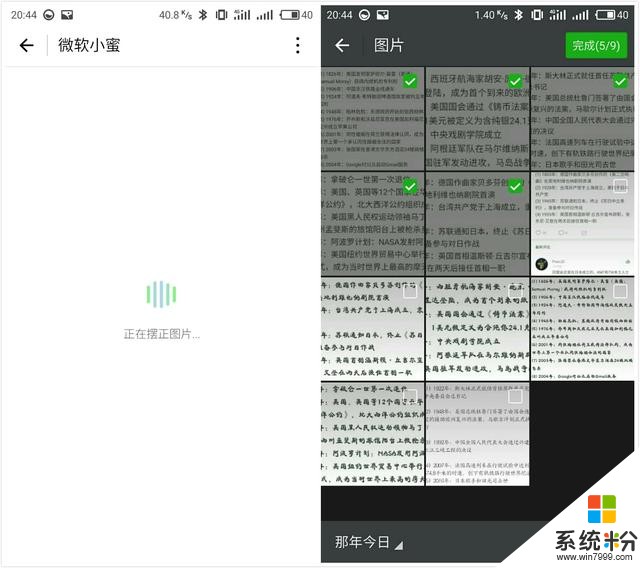
反正是試一試嘛,我上傳了一些之前收集的「那年今日」圖片。
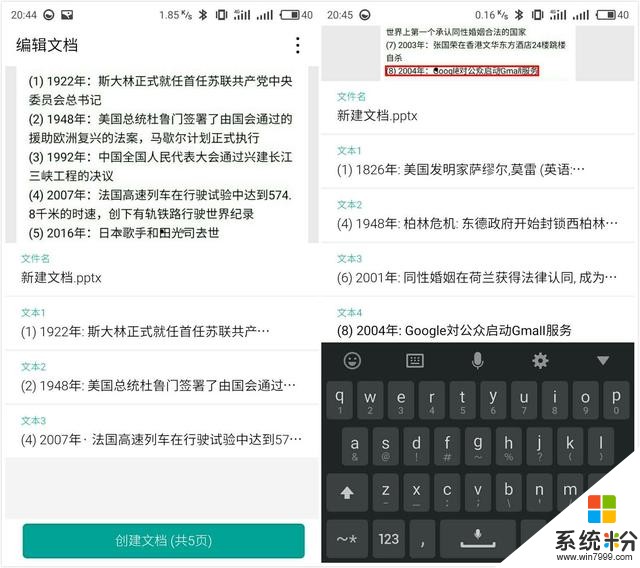
經過短暫的等待,發現居然識別成功了。
就這麼簡單?Σ(*゚д゚ノ)ノ隻需要點幾下,一個 PPT 這樣就好了?
突然,我發現有點什麼不對勁的,「Google」 怎麼變成了 「Go。g|e」?看來是識別錯誤了,好在「微軟小蜜」支持手動修改文本內容。
修改完之後,就可以創建文檔了。
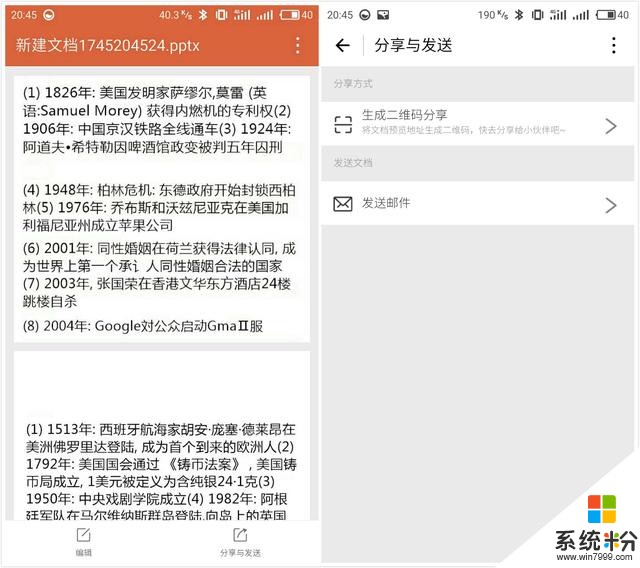
就這樣,不過用了幾分鍾的時間,一個「熱騰騰」的 PPT 就這樣誕生了 (´ω`★)
意外的是,「微軟小蜜」還支持通過二維碼和郵件的方式,與朋友分享製作完成的 PPT。
使用幾次後,個人感覺這款小程序還是很不錯的。
其優點是輕便,運用 AI 與深度學習技術,把 PPT 的製作流程大大縮短了。但缺點也很明顯,因為還是預覽版,「微軟小蜜」對於非中文的識別能力還比較弱。而且,隻適合做一些簡單的 PPT,對一些特殊字體的識別也不強。
總的來說,作為一個 AI 與小程序的結合體,微軟小蜜還有很大的發揮空間。
相信會有越來越多的 AI 與小程序的結合體出現,使我們的生活與工作更快捷、方便。
本文由知曉程序原創出品,關注微信號 zxcx0101,在微信後台回複「圖片」,獲取更多圖片製作小程序推薦。
▽ 點擊「閱讀原文」,發現更多優質小程序。